Intel® rapid storage technology, Installieren des irst-treibers, Intel® smart response technology – Eurocom Racer 3W User Manual
Page 75: Seite 69, Deutsch
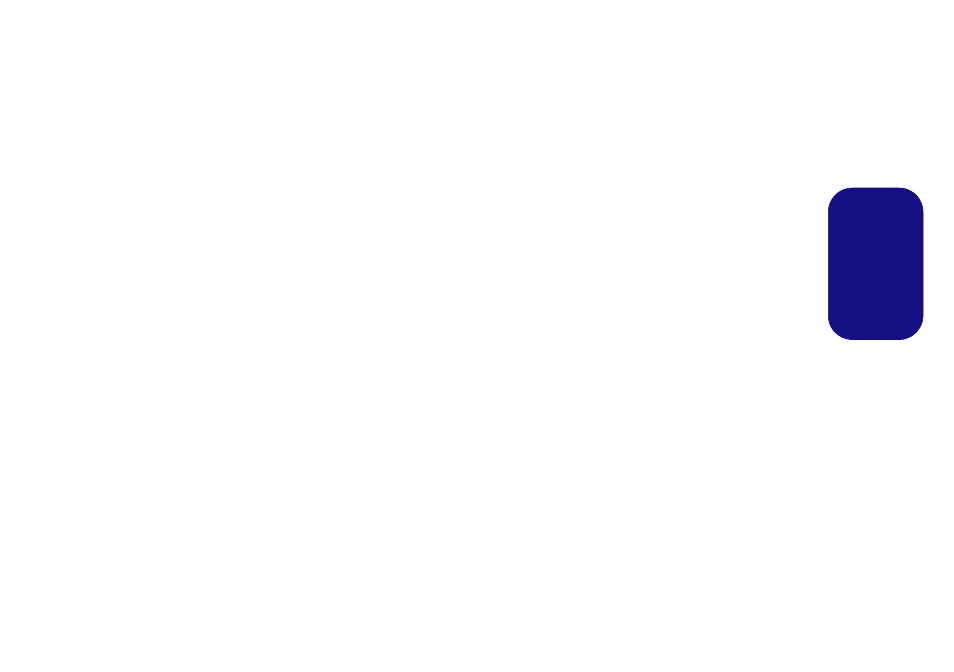
69
Deutsch
Intel® Rapid Storage Technology
Wenn das von Ihnen erworbene Gerät über ein SSD-
Laufwerk verfügt (optional) können Sie die Intel® Smart
Response Technology konfigurieren für das System.
Installieren des IRST-Treibers
1. Klicken Sie auf Option Drivers (Schaltfläche).
2.
Klicken Sie auf 5.Install IRST Driver > Ja.
3. Setzen Sie ein Häkchen in die Felder, um die
Lizenzvereinbarung anzunehmen und klicken Sie dann auf
Weiter.
4. Klicken Sie auf Weiter > Weiter > Weiter.
5. Klicken Sie auf Fertig stellen, um den Computer neu zu
starten (Nach dem erneuten Hochfahren des Computers
muss das System neu gestartet werden).
Intel® Smart Response Technology
Die Intel® Smart Response Technology ist eine Caching-
Funktion der Intel® Rapid Storage Technology (RST), mit
der die Systemleistung des Computers durch die Ver-
wendung des SSD-Laufwerks als Cache-Speicher zwischen
der Festplatte und dem Systemspeicher beschleunigt wird.
Systemvoraussetzungen für die Unterstutzung der Intel®
Smart Response Technology:
• System-BIOS mit SATA Mode (SATA-Modus) eingestellt auf
RAID Mode
• Intel Rapid Storage Technology-Software installiert
• Ein SSD-Laufwerk mit einer Mindestkapazitat von 18,6GB
Aktivieren der Intel Smart Response Techno-
logy
1.
Klicken Sie Doppelt auf das Symbol (Intel® Rapid Storage
Technology) auf dem Startbildschirm/auf dem Apps-Bildschirm.
2.
Klicken Sie bei Status oder Beschleunigen auf Beschleunigung
aktivieren.
3.
Wahlen Sie das SSD-Laufwerk aus, das als Cache-Gerat
verwendet werden soll.
4.
Wahlen Sie den Grosenanteil der SSD, der dem Cache-Speicher
zugewiesen werden soll (der restliche Speicherplatz auf dem
SSD-Laufwerk kann mit dem einfachen Einzeldisc-Volumen RAID
0, der automatisch erzeugt wird, zum Speichern von Daten
verwendet werden).
5.
Wahlen Sie die Festplatte (oder das RAID-Volumen) aus, die
beschleunigt werden soll (um die maximale Leistung zu erreichen,
wird dringend empfohlen, das Systemvolumen oder die
Systemfestplatte zu beschleunigen)
6.
Wahlen Sie den Beschleunigungsmodus aus (standardmasig ist
der Erweiterte Modus eingestellt).
Hinweis: Erweiterter Modus (Standard): Fur Datenschutz
optimierte Beschleunigung
Maximierter Modus: Fur Eingangs-/Ausgangsleistung
optimierte Beschleunigung.
7.
Diese Seite wird aktualisiert und sie zeigt die neue Konfiguration
bei Beschleunigung an.
